WLAN使用方法
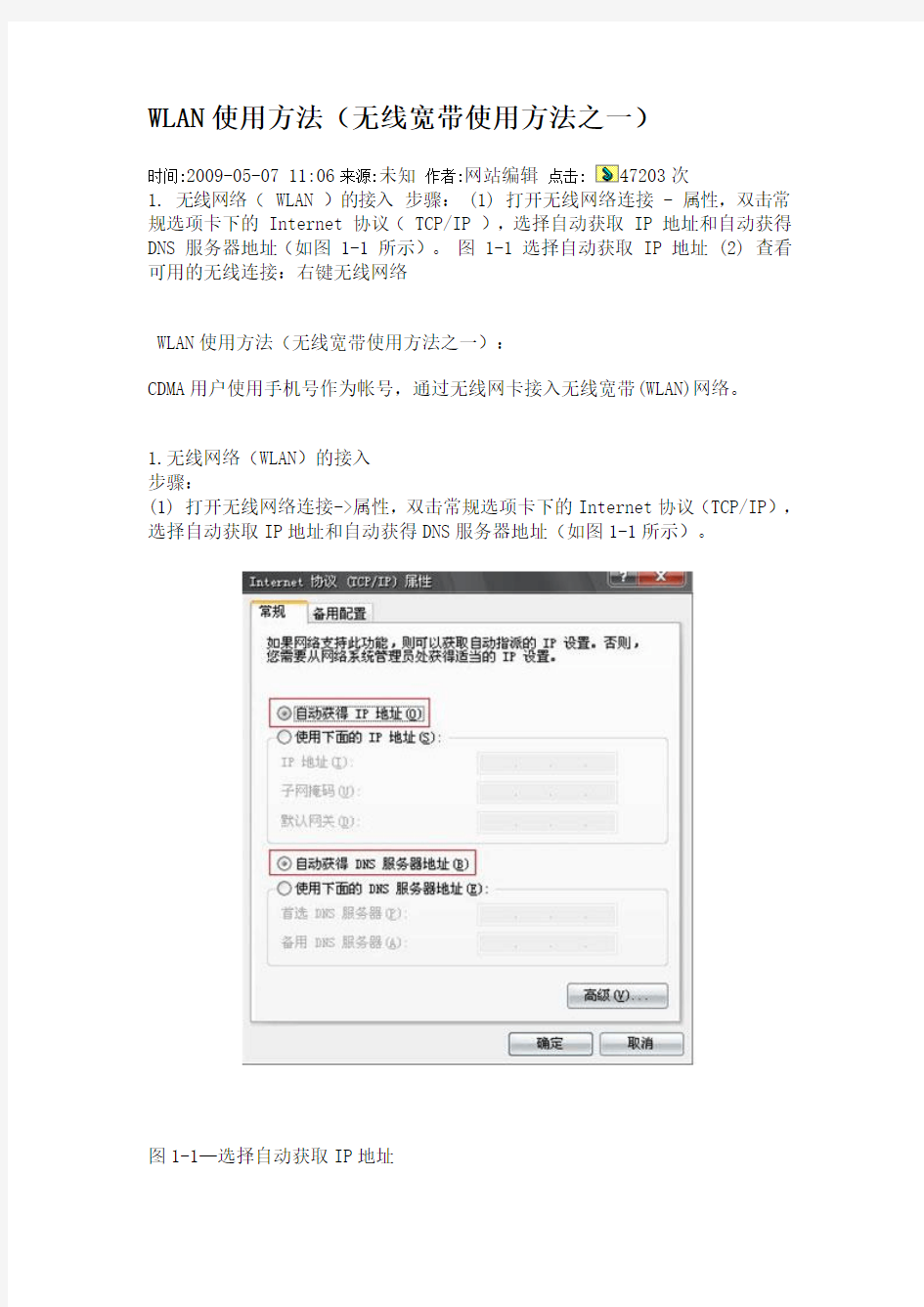
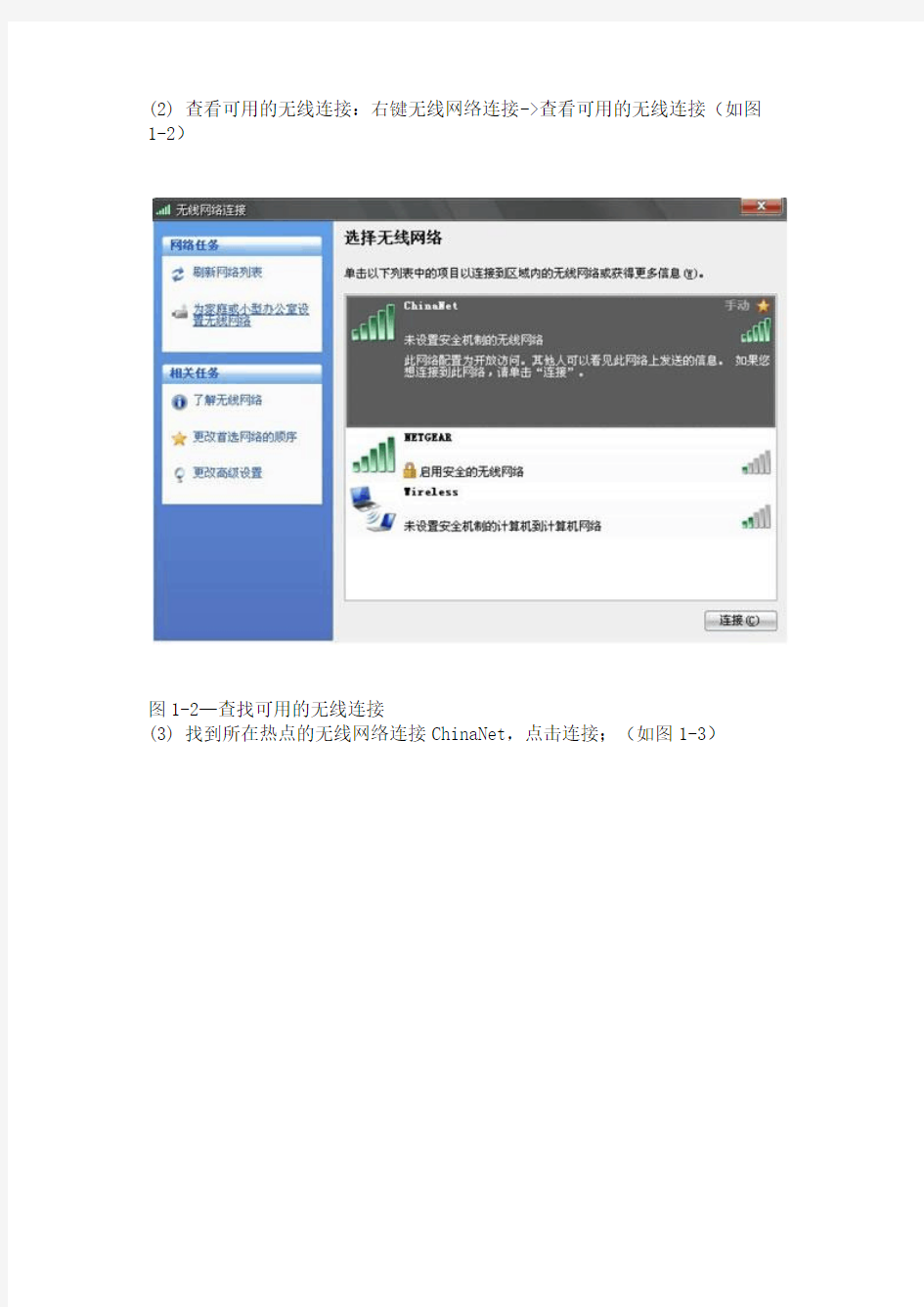
WLAN使用方法(无线宽带使用方法之一)
时间:2009-05-07 11:06来源:未知作者:网站编辑点击:47203次
1. 无线网络( WLAN )的接入步骤: (1) 打开无线网络连接 - 属性,双击常规选项卡下的 Internet 协议( TCP/IP ),选择自动获取 IP 地址和自动获得DNS 服务器地址(如图 1-1 所示)。图 1-1 选择自动获取 IP 地址 (2) 查看可用的无线连接:右键无线网络
WLAN使用方法(无线宽带使用方法之一):
CDMA用户使用手机号作为帐号,通过无线网卡接入无线宽带(WLAN)网络。
1.无线网络(WLAN)的接入
步骤:
(1) 打开无线网络连接->属性,双击常规选项卡下的Internet协议(TCP/IP),选择自动获取IP地址和自动获得DNS服务器地址(如图1-1所示)。
图1-1—选择自动获取IP地址
(2) 查看可用的无线连接:右键无线网络连接->查看可用的无线连接(如图1-2)
图1-2—查找可用的无线连接
(3) 找到所在热点的无线网络连接ChinaNet,点击连接;(如图1-3)
图1-3—无线网络已连接
通过网页连接:
安装控件
?登录前请先下载安装控件,该控件可以帮助您随时下网(如图2-1)
图2-1安装控件
?点击"安装控件"按钮,出现“文件下载”界面(如图2-2)
图2-2安装控件界面1
?如果用户想下载到本地后安装,则选择"保存"按钮,一般选择"运行"按钮(如图2-2)
图2-2安装控件界面2
?如果机器打开了防火墙或其他原因使控件无法安装,则关掉防火墙或查出不能安装的
原因后再进行安装,正常情况下点击"运行"(如图2-3)
图2-3 安装控件界面3
?点击"安装"按钮,进行控件的安装(如图2-4)
图2-4 安装控件界面4
3.登录
打开任意网页,重定向到登录页面(如图3-1)。其中有“用户登录”和“Roaming Partner”两个标签,其中用户登录针对国内用户,Roaming Partner 是针对国际漫游用户。
图3-1 用户登录页面
3.1用户登录
3.1.1 普通登录
对于普通用户,可以使用“手机号/宽带账号/本地卡卡号”登录。具体操作如下(如图3-1):
1. 在账号栏中输入:手机号/宽带账号/本地卡卡号
2. 选择开户地(如果是本地卡用户不用选择开户地)
3. 正确输入密码、验证码
4. 点击登录按钮
登录成功并开始计时,此时可以正常上网了(如图3-2),并且会弹出计时小窗口计时(如图3-3)。
图3-2 用户登录成功
图3-3 计时窗口
注:成功登录后,右下角会有个WLAN助手,可以随时点击该图标来弹出计时窗口
如果您未安装控件,这时会出现对话框提示您,请你安装控件,如何安装控件请看2.安装控件。
3.1.2动态密码登录
对于天翼用户,可以申请和使用动态密码登录。系统自动根据账号和时间的不同而生成不同的动态密码,它具有更好的安全性和保密性,灵活性和易用性,也可以免去您记忆密码的麻烦。当您申请了动态密码后,在二小时之内登录有效,在二小时之后请重新获取动态密码登录。如果您原来是C+W用户,则原有的静态密码失效。在您使用完毕后按使用时长计费,资费标准为省内省外上网0.1元/分钟,每次上网时长不足一分钟按一分钟计,费用计入天翼账单。
3.1.2.1获取动态密码
在用户登录窗口中,账号栏输入您的天翼手机号码,点击动态密码前面的小框,会出现“天翼手机获取动态密码”的窗口,正确输入验证码,点击“获取动态密码短信”按钮,会向您的手机发送动态密码(如图3-4)。
图3-4 获取动态密码界面
3.1.2.2使用动态密码登录
在图3-4中输入您手机得到的动态密码和验证码,点击“登录”按钮,完成登录。这时会出现图3-5的界面并且弹出一个计时小窗口。
图3-4 用户登录成功界面
图3-5 计时窗口
注:成功登录后,右下角会有个WLAN助手,可以随时点击该图标来弹出计时窗口
3.1.3国际漫游登录Roaming Partner
对于国际漫游的用户,请点击“Roaming Partner”标签(如图3-6)。
图3-6国际漫游登录界面1
这时,进入Roaming Partner界面(如图3-7)。
图3-7国际漫游登录界面2
选择相应的ISP,点击“GO”按钮,进入登录页面。根据选择的ISP不同,出现两种不同登录界面,分别如图3-8或者如图3-9。
图3-8 国际漫游登录界面3
输入User name,Password,Verification,即可进行登录。
图3-9 国际漫游登录界面4
输入User name,Password,即可进行登录。
4.退出
?下网的操作:点击计时窗口上的“断开无线网络”按钮(如图4-1);如果在上网过程中关闭了该计时窗口,可以点击右下角的WLAN助手,可以打开计时窗口。
注:只有装了控件才会有WLAN助手功能。
?下网后就停止计时计费了,所以离开时请记得下网。
图4-1 下网操作
通过中国电信无线宽带客户端使用:
启动客户端后,先进行上网帐号设置,选择设置-〉上网帐号设置-〉无线宽带(WLAN)帐号设置
在帐号处输入手机号码/宽带号码,开户地选择浙江,保存密码。
在WLAN选项的左边,选择连接按钮即可登陆WLAN上网。
WLAN绍兴覆盖热点区域请点击这里>>
顶一下
(53)
66.3%
踩一下
(27)
33.7%
------分隔线----------------------------?上一篇:没有了
?下一篇:没有了
?收藏
?打印
最新评论查看所有评论
游客2009-05-20发表
支持[7]反对[0]引用
太贵,限时/限量,暂时不会考虑用
游客2009-05-18发表
支持[9]反对[0]引用
据说收费有点贵啊,便宜点老百姓才会用啊
发表评论查看所有评论
请自觉遵守互联网相关的政策法规,严禁发布色情、暴力、反动的言论。
评价:中立好评差评
表情:
?
?
?
?
?
?
?
匿名评论
发表评论
推荐内容
?WLAN使用方法(无线宽带使用方法之一)
1. 无线网络( WLAN )的接入步骤: (1) 打开无线网络连接 - 属
性,双击常规选项卡下...
热点内容
?速度就是快!中兴AC560 3G上网卡
?网友实测中国电信3G上网卡
?中国电信定制华为CDMA手机C7100
?双网双待酷Touch 酷派天翼手机D6
?超薄时尚三星天翼直板手机F309
?首批CDMA 3G上网卡入网证公布
?翻盖双触屏三星双模双待机W699
?3G上网卡价格创新低中电信集采
?3G上网卡影响3G手机销量
?电信下月发30款3G手机诺基亚手
中华人民共和国电信与信息服务业务经营许可证备案序号:浙ICP备05067769
号
免责申明:本(栏目、频道等)内容由sp提供,中国电信不承担由于内容的合法性及健康性所引起的一切争议和法律责任。
欢迎大家对不合法及不健康内容进行监督和举报
中国移动WLAN简介
中国移动WLAN WLAN是Wireless Local Area Network(无线局域网)的缩写,指应用无线通信技术将计算机设备互联起来,客户可通过笔记本电脑、PDA等终端以WLAN随时随地接入互联网和企业网,获取信息、娱乐或进行办公。支持多媒体功能,上传下载,随时欣赏网上影片或音乐。提供极速而稳定的无线连接。在中国移动WLAN网络覆盖地区,客户可以通过笔记本电脑、PDA等移动终端,在配备WLAN上网卡时以无线方式高速接入互联网/企业网,获取信息、移动办公或者娱乐。 在中国移动WLAN网络覆盖地区,共享接入速率最高可达11Mb/s。实现方式类似于局域网,需要通过手机号码和密码验证后方可打开网页,用户名为客户的手机号码,而密码则在申请WLAN业务时系统自动生成,客户可以把该密码修改成容易记忆的密码。 中国移动在全国31个省省会城市、首府、直辖市及经济发达和重点城市的机场、高级酒店、会议中心、展览馆等热点地区都进行了WLAN 网络覆盖,并且会继续扩大。 WLAN可提供高达54Mbps的速率(某些小城市可能为11Mbps,但大部分为54M),可以进行WWW浏览、收发EMAIL、欣赏网上电影、下载文件和进行办公。在配备WLAN上网卡时以无线方式高速接入互联网/企业网,获取信息、移动办公或者娱乐,共享接入速率最高可达54Mbps (现在大部分地区限速在1Mb/s~2Mb/s), 实现方式类似于局域网. 无线局域网(WLAN)主流技术
WLAN工作在2.5GHz或者5GHz 802.11 ,1997年,原始标准(2Mbit/s 工作在2.4GHz)。 802.11a,1999年,物理层补充(54Mbit/s工作在5GHz) 。 802.11b,1999年,物理层补充(11Mbit/s工作在2.4GHz) 。 802.11c,符合802.1D的媒体接入控制层(MAC) 桥接(MAC Layer Bridging) 。 802.11d,根据各国无线电规定做的调整。 802.11e ,对服务等级(Quality of Service, QS) 的支持。 802.11f,基站的互连性(Interoperability) 。 802.11g,物理层补充(54Mbit/s工作在2.4GHz) 。 802.11h,无线覆盖半径的调整,室内(indoor) 和室外(outdoor) 信道(5GHz频段) 。 802.11i,安全和鉴权(Authentification)方面的补充。 802.11n,可以将WLAN的传输速率由目前802.11a及802.11g提供的54Mbps,提供到300Mbps甚至高达600Mbps。 无线网络的设备类型 在无线局域网里,常见的设备有无线网卡、无线网桥、无线天线等。 1、无线网卡
WLAN 无线上网设置方法 手机设置
WLAN 无线上网设置方法手机设置(按WEP 加密方式设置) (1)进入设置-->连接设置-->打开接入点-->选择-->新增接入点-->使用默认设置--> (2)连接名称(这里可以随便起名如:dkdiy)-->数据承载方式-->选择"无线局域网"-->WLAN 接入点名称(选择自动搜索)-->网络状态(公开)- ->WLAN 网络模式(基础网络)-->WLAN 安全模式(如果之前路由器已经设置了密码,这里就选择"WEP",,如果没有设置密码的这里就是"开放式网络" -->WLAN安全设置(使用的WEP密钥"#1"-->鉴定类型"打开"-->WEP加密"64 位"-->WEP密钥格式"十六进制"-->WEP 密钥"1122AABBCC" 再输入主页,,就完成......然后打开网络...应该就可以上网了WIFI 上网的设置1. 设置本子无线网卡。先设置无线网卡,在网卡属性的无线页简单添加一个无线网络属性,写上网络名SSID,如:X40 如果需要,设置密码,把自动提供密码的钩去掉,输入密码,如:12345 最重要需要选中下面的“这是一个计算机到计算机的网络...” 2. 设置本子网卡共享,在网络连接中,选中你的内网卡(如有线网卡或提供网络的另一个物理/虚拟网卡),在属性中的高级里面选中Internet 共享,在共享栏里面设置你的无线网卡名,点击确认。如果你的无线网卡已经设置了IP 地址,系统提示会将其IP 地址设置成192.168.0.1(这个傻A 微软),确定就成。完成后,你的无线网卡IP 为192.168.0.1,已经具备共享,当然,你还可以修改这个IP。3. 设置,手动创建一个连接,缺省在菜单的工具->设置->连接设置->接入点中(除非你自己调整了位置)在接入点中新增接入点->使用默认设置连接名称任意,如:本子数据承载方式选“无线局域网” WLAN 网络
中国移动WLAN
中国移动“随 e 行”WLAN 业务介绍
WLAN 业务是中国移动提供的一种无线宽带接入服务,在有中国移动 WLAN 信号覆盖区域,用户可通过 具备 WLAN 功能的笔记本电脑、手机等终端访问互联网业务,从而进行信息获取、娱乐或者移动办公。 中国移动 WLAN 业务面向所有用户开放使用: 1. 1. 中国移动手机用户在开通 WLAN 业务后,可直接以手机号码作为 WLAN 账号,登录并使用中国移 动 WLAN 业务; 2. 2. 中国移动手机用户(标准神州行用户除外)可在 WLAN 认证页面上,直接购买 WLAN 预付费电子 卡,使用预付费电子卡提供的账号和密码,登录并使用中国移动 WLAN 业务; 3. 3. 所有用户均可通过营业厅、零售店等渠道购买 WLAN 预付费卡,使用预付费卡提供的账号和密 码,登录并使用中国移动 WLAN 业务。
中国移动“随 e 行”WLAN 业务使用方法
1. (一)WLAN 业务开通:
中国移动用户可通过短信、10086、WLAN 门户网站多种方式开通 WLAN 业务。开通成功后,用户可获得门户 登录静态密码,登录用户名为手机号码或指定的用户名。具体开通方式参见“资费订购及套餐开通”。 2. (二)资费订购及套餐开通:
目前中国移动 WLAN 业务资费方式分为标准资费、按月包时长套餐资费、包单位时间资费和包累计时长预付 费卡资费等四种方式。具体说明如下: 1. 1. 2. 3. 4. 1. 用户; 2. 2)10086 申请方式:用户拨打归属地的 10086 申请标准资费,密码以 短信形式下发至用户(部分省市暂未开通,具体可拨归属地 10086 咨询); 3. 3)门户方式:门户网站选择标准资费填写手机号码开通业务,密码以 短信形式下发至用户手机。(将于近期提供) 2. 1. 2. 2. 按月包时长套餐资费: 仅面向中国移动用户开放,用户名为中国移动手机号码。 1. 标准资费: 仅面向中国移动用户开放,用户名为中国移动手机号码; 按照时长计费,标准资费为 0.05 元/分钟,不足一分钟按一分钟计; 每自然月限 40GB 流量,超出流量后当月暂停 WLAN 业务功能。 开通方式: 1)短信方式:用户发送“KTWLAN”至 10086,密码以短信形式下发至
WLAN简述
WLAN介绍和应用 目录 1 WLAN相关知识 (2) 1.1 WLAN简介 (2) 1.2 WLAN结构 (4) 1.3 802.11的发展进程 (2) 1.3.1 802.11 b / a / g 技术对比 (3) 1.3.2 2.4GHz频段划分图 (3) 1.3.3 5.8GHz频段信道分配表 (4) 1.4 AP知识 (6) 1.5 AC知识 (6) 1.5.1和现网设备的典型连接 (6) 1.5.2 AC的转发方式 (7) 1.6 BAS与AC的异同 (7) 1.7 一个运营级WLAN网络的基本组成 (8) 1.8 中国移动WLAN组网示意图 (9)
1 WLAN相关知识 1.1 WLAN简介 无线局域网 (Wireless Local Area Network) 是以射频无线电波通信技术构建的局域网,虽不采用缆线,但也能提供传统有线局域网的所有功能。无线数据通信不仅可以作为有线数据通信的补充及延伸,而且还可以与有线网络环境互为备份。 无线局域网常用的实现技术有:IEEE的802.11系列协议族、家用射频工作组提出的HomeRF、Bluetooth(蓝牙)以及欧洲的HiperLAN2协议等。以IEEE 802.11协议为基础的无线局域网在标准之争中脱颖而出,成为目前事实上的占主导地位的无线局域网标准。 1.2 80 2.11的发展进程 802.11 ,1997年,原始标准(2Mbit/s 工作在2.4GHz)。 802.11a,1999年,物理层补充(54Mbit/s工作在5GHz) 。 802.11b,1999年,物理层补充(11Mbit/s工作在2.4GHz) 。 802.11c,符合802.1D的媒体接入控制层(MAC) 桥接(MAC Layer Bridging) 。 802.11d,根据各国无线电规定做的调整 802.11e ,对服务等级(Quality of Service, QoS) 的支持。 802.11f,基站的互连性(Interoperability) 。 802.11g,物理层补充(54Mbit/s工作在2.4GHz) 。 802.11h,无线覆盖半径的调整,室内(indoor) 和室外(outdoor) 信道(5GHz频段) 。 802.11i,安全和鉴权(Authentification)方面的补充。 802.11n,导入多重输入输出(MIMO)和40Mbit通道宽度(HT40)技术,基本上是802.11a/g 的延伸版。
手机wlan设置
1 手机WLAN设置 1.1 WLAN打开方法1 下拉通知栏,点击WLAN图标即可(长按可进入设置界面)。 1.2 WLAN打开方法2 依次点击设置-系统-WLAN(此为设置界面)
所以只有当输入密码的长度达到8位或以上时,连接按钮才可点击):
点击连接后,将自动从路由获取IP地址,成功获取IP后,即可轻松上网了。 2 手机WLAN可能出现的问题 问题:处于无线热点覆盖范围内,可就是找不到网络?或者点击连接后无反应? 尝试解决办法:请检查无线热点的名称是否设置为了中文?请尽量设置为英文或数字(下图: SSID号)
若SSID未进行广播,请手动添加WLAN网络。 设置-系统-WLAN,开启WLAN后,下方就有“添加WLAN网络”的选项,输入SSID及密码等信息后,即可连接! 另外,也有可能是设置过不保存网络。 问题:一直显示正在获取IP地址,无法正常连接WLAN? 尝试解决办法:设置静态IP,长按热点,选择设置,勾选使用静态IP。
至于该如何设置这些参数,请参考以下: 如果已有设备连接该路由(有线或无线方式都无所谓),可查看该设备的IP等设置 依次执行:WIN键+R,输入cmd确认进入命令行,再输入ipconfig /all回车,将自动列出现 有网络设备的相关参数:
上图红框依次为: IP地址、子网掩码、网关、DHCP服务器、域名服务器1(DNS1)、域名服务器2(DNS2)。有了这些信息后,即可给手机WLAN设置静态IP地址等信息了。 IP地址:与上述设备同网段即可。(名词解释:同网段:即若两个IP的32位二进制与子网掩码的32位二进制相与后结果相同,则这两个IP同网段),一般家用的路由都是将子网掩码设置为255.255.255.0,故其实只要将IP地址的最后一位修改一下就可使它们属于同一网段,例如以上IP为192.168.1.110,所以只要修改110为其他数字即可。当然这个数字还是有一定要求的,范围为1~255,其中1一般为网关(即路由地址),255一般为广播地址,而路由默认的DHCP范围一般为100~199,所以这数字就尽量设置在除去这些数字,又在 1~255之间的数字,例如将IP设置为192.168.1.88. 其他参数,包括网关、网络掩码、域名服务器1、域名服务器2,只要和上述设备相同即可!当然,一般将域名服务器设置为网关也没问题。
中国移动WLAN简介
中国移动WLAN 简介 一、 什么是WLAN WLAN 是Wireless Local Area Network (无线局域网)的缩写,指应用无线通信技术将计算机设备互联起来,客户可通过笔记本电脑、手机等终端以WLAN 随时随地接入互联网和企业网,获取信息、娱乐或进行办公。中国移动在全国31个省省会城市、首府、直辖市及经济发达和重点城市的机场、高级酒店、会议中心、展览馆等热点地区都进行了WLAN 网络覆盖,并且会继续扩大。 二、 WLAN 的用处 客户可通过笔记本电脑、手机等终端以WLAN 随时随地接入互联网和企业网,获取信息、娱乐或进行办公。支持多媒体功能,上传下载,随时欣赏网上影片或音乐。提供极速而 稳定的无线连接。手机只要有Wi-Fi 等功能均可通过WLAN 上网,附: 支持WLAN手机汇总.xls 。 三、 WLAN 的速度 中国移动WLAN 可提供高达54Mbps 的速率,带可以进行WWW 浏览、收发EMAIL 、欣赏网上电影、下载文件和进行办公。在配备WLAN 上网卡时以无线方式高速接入互联网/企业网,获取信息、移动办公或者娱乐,共享接入速率最高可达11Mb/s, 实现方式类似于局域网。 四、 WLAN 与GPRS 的区别 WLAN 和GPRS 都是中国移动提供的无线上网方式,二者共同组成了中国移动“随e 行”业务,为用户提供“网络随身、世界随心”的无线上网感受。 但是WLAN 上网速度比GPRS 速度要快很多,其速度接近于有线宽带,可支持手机高速下载,以及手机上浏览视频。另外,WLAN 还普遍用于笔记本上网。 五、 WLAN 开通 中国移动的WLAN 业务申请受理可以通过短信、WLAN 的认证门户、网上营业厅、营业厅等多种渠道。对“手机号码+密码”认证方式,密码通过短信方式下发到用户手机。用
无线(WLAN)上网指南
网络配置导航 无线(WLAN)上网指南 使用概况 无线校园网业务激活 Portal认证使用向导 Windows 7客户端802.1x配置向导 Windows XP客户端802.1x配置向导 Mac客户端802.1x配置向导 iPad客户端802.1x配置向导 iPhone客户端802.1x配置向导 Android客户端802.1x配置向导 英特尔迅驰无线网卡管理软件802.1x配置向导 配置无线网常见故障小贴士 使用概况
我校无线校园网于2011年8月开始规划实施,按照以下总体要求进行建设: 1、采用802.11n标准,达300Mbps,是目前无线校园网中最先进的标准。 2、面向智能终端。无线校园网可以满足笔记本、平板电脑、智能手机等终端设备上网。支持上网设备使用的操作系统主要有Windows、Ios、Android等。 3、采取密布形式。在大教室、大会议室等场所,无线接入点(AP)采取密布的形式建设,以满足大用户量接入的需求。 4、无线校园网采取校企合作共建的模式,一套硬件设施,支持多个无线网运行。用户终端将出现教师SSID(Zst uTeacher、ZstuTeacherWeb)、学生SSID(ZstuStudent、ZstuStudentWeb)、访客SSID(ZstuGuest)、中国移动SSID(CMCC、CMCC-EDU)、中国联通SSID(ChinaUnicom)等信号。其中Zstu开头的为学校管理的无线网,教师用户免费上校园内外网,学生用户免费上校园内网。访客用户主要是外单位来学校的人员。访客不能访问外网;如需访问校园内网,必须通过VPN帐号认证。没有通过认证的访客只能在访客之间交换和共享数据。用于访客的VPN帐号由学校各部门向网络信息中心提出申请,由网络信息中心分发,各部门负责管理所分配的VPN帐号。中国移动和中国联通等通讯运营商的SSID需要用户交纳个人手机通讯套餐费用,获得运营商的WiFi帐号方可使用。是否开通运营商的WiFi帐号,以用户个人自愿为原则。通讯运营商的SSID由通讯运营商自行维护和管理。今后若有其他通讯运营商参与我校信息化合作共建项目,无线校园网中也将增加合作通讯运营商的SSID,以供用户使用。 5、统一认证,方便使用。教师和学生用户使用数字化校园的帐户和密码上无线校园网,第一次使用需要激活帐号,具体参见:无线校园网业务激活。我校无线校园网同时支持Portal和802.1x两种接入认证方式,用户可以自由选择。Portal认证方式不需要做任何配置,只要在浏览器中输入任何网址就能会弹出认证页面,输入用户名密码就可以上无线网,但是每次上网都有这样一个输入的过程。802.1x认证需要在上网设备里进行一次配置,以后使用不需要再做配置,也不需要再输入信息,使用较为方便。但是有些上网设备配置802.1x认证比较复杂,有些上网设备则不支持这种认证方式,只能使用Portal认证方式。ZstuTeacherWeb和ZstuStudentWeb为Portal形式认证的S SID,具体参见:Portal认证使用向导。ZstuTeacher和ZstuStudent是802.1x形式认证的SSID,根据无线客户端设备的操作系统不同采用不同的配置方式,具体参见:Windows 7客户端802.1x配置向导、Windows XP客户端802.1x配置向导、Mac客户端802.1x配置向导、iPad客户端802.1x配置向导、iPhone客户端802.1x配置向导、Android客户端802.1x配置向导、英特尔迅驰无线网卡管理软件802.1x配置向导。
中国移动“随e行”校园WLAN业务
中国移动“随e行”校园WLAN业务介绍 校园WLAN业务是中国移动面向校园区域(目前主要面向高等院校)用户推出的无线上网服务,高校客户可通过笔记本电脑、手机等支持WLAN功能的终端,在中国移动WLAN网络高校覆盖区域内通过接入CMCC-EDU 热点使用无线互联网服务。 校园WLAN业务仅限在校学生、教职员工等高校范围内的中国移动用户使用,用户开通校园WLAN业务后接入本省CMCC-EDU热点上网时可享受高校优惠资费套餐。 中国移动“随e行”校园WLAN业务使用方法 1.(一)业务开通: 在中国移动CMCC-EDU热点覆盖校园区域内的中国移动手机用户,可凭本人有效证件在营业厅办理校园WLAN业务开通。开通成功后可获得高校用户登录静态密码(用户名为客户登记的中国移动手机号码)。具体开通流程可拨打当地10086客服咨询。 校园WLAN业务不提供漫游功能,即高校用户只能在本省开通并使用校园WLAN业务。 高校用户若使用CMCC热点接入WLAN无线网络需重新开通,具体开通方式参见"随e行"WLAN业务使用说明(http://221.176.1.140/html/serviceInfo.html),或拨打当地10086客服咨询。 2.(二)资费订购及套餐开通: 目前中国移动校园WLAN业务提供按月包时长资费套餐: 目前中国移动WLAN业务资费方式分为标准资费、按月包时长套餐资费两种方式。具体说明如下: 1. 标准资费: 按照时长计费,标准资费为0.02元/分钟,不足一分钟按一分钟计; 每自然月限40GB流量,超出流量后当月暂停WLAN业务功能。 开通方式: 1)短信方式:用户发送KTGXWLAN至10086,即可开通标准资费,密码以短信形式下发至用户;如用户发送KTGXWLAN至10086,则开通0.02元/分钟的标准资费。 2)营业厅方式:用户持有效身份证到当地营业厅进行办理。 2. 按月包时长套餐资费: 套餐月费包含高校内指定区 域的WLAN时长 超出套餐外的资费备注 10元40小时/月 高校内指定区域超出套餐部分按0.02元/分钟计费每月500元封顶,每月限40GB流量 20元100小时/月40元250小时/月
WLAN无线上网设置方法
WLAN无线上网设置方法 手机设置(按WEP加密方式设置) (1)进入设置-->连接设置-->打开接入点-->选择-->新增接入点-->使用默认设置--> (2)连接名称(这里可以随便起名如:dkdiy)-->数据承载方式-->选择"无线局域网"-->WLAN接入点名称(选择自动搜索)-->网络状态(公开)- ->WLAN网络模式(基础网络)-->WLAN安全模式(如果之前路由器已经设置了密码,这里就选择"WEP",,如果没有设置密码的这里就是"开放式网络" -->WLAN安全设置(使用的WEP密钥"#1"-->鉴定类型"打开"-->WEP加密"64位"-->WEP密钥格式"十六进制"-->WEP密钥"1122AABBCC" 再输入主页,,就完成......然后打开网络...应该就可以上网了 WIFI上网的设置 1. 设置本子无线网卡。 先设置无线网卡,在网卡属性的无线页简单添加一个无线网络属性,写上网络名SSID,如:X40 如果需要,设置密码,把自动提供密码的钩去掉,输入密码,如:12345 最重要需要选中下面的“这是一个计算机到计算机的网络...” 2. 设置本子网卡共享,在网络连接中,选中你的内网卡(如有线网卡或提供网络的另一个物理/虚拟网卡),在属性中的高级里面选中Internet共享,在共享栏里面设置你的无线网卡名,点击确认。如果你的无线网卡已经设置了IP地址,系统提示会将其IP地址设置成192.168.0.1(这个傻A微软),确定就成。完成后,你的无线网卡IP为192.168.0.1,已经具备共享,当然,你还可以修改这个IP。 3. 设置,手动创建一个连接,缺省在菜单的工具->设置->连接设置->接入点中(除非你自己调整了位置) 在接入点中新增接入点->使用默认设置 连接名称任意,如:本子 数据承载方式选“无线局域网” WLAN网络名称设置为你本子无线网络名SSID,如上面设置的“X40” 网络状态选“公开” WLAN网络模式选“特殊”(这个重要) WLAN安全模式,如果本子设置了WEP密码,这里也设置成WEP,如本子没设就选“开放式网络” WLAN安全设置,如果本子设置了密码,这里就设置 使用的WEP密钥,缺省用“#1”
最新中国移动WLAN
中国移动W L A N
青岛农业大学 移动WLAN业务 调查报告 调查主题:青岛农业大学移动WLAN业务调查报告 调查对象:青岛农业大学学生 调查时间:5月24日到5月30日 报告完成时间: 6月1日 报告人: 班级: 08广告文 2010年6月1 日
中国移动WLAN –市场调查报告 前言:WLAN是Wireless Local Area Network(无线局域网)的缩写,是一种无线局域网,能在校园内随时随地无线高速上网,满足您的多种网络需求。中国移动WLAN业务是中国移动“随E行”的其中一项业务,主要为学生,记者,商务人士提供宽带无线上网服务。 此次调查主要是为了了解WLAN在农大学生心中的形象以及在青岛农业大学大学生市场中的地位,并根据此次调查所得出的结果进一步的对WLAN 进行完善。 一.调查过程 调查地点: 青岛农业大学内部 调查时间: 2010年5月29日到2010年6月5日 调查对象: 青岛农业大学学生 调查对象的选择: 抽样方法:随机抽样,分群抽样 样本量:400 二.调查结果 以下是根据调查报告得出的主要数据(筛选后) 调查人数:总计400人(男:194 女:206),男生占48.5%,女生占51.5%。
在总调查人数中有207人了解WLAN业务,占51.8%,193人不了解WLAN业务,占48.2%。 有123人是WLAN业务的客户,占30.8%,277人不是WLAN的客户,占69.3%。 在WLAN业务的吸引力方面,有309人支持无线方便,占77.3%;34人支持高速,占8.5%;15人支持快捷,占3.8%;40人支持资费低,占10.0%;2人支持客服周到,占0.5%。 54人是通过条幅了解WLAN业务,占13.5%;149人通过宣传海报,宣传单,占37.3%;34人通过营业员推荐,占8.5%;23人通过网络,占5.8%;118人通过朋友同学介绍,占29.5%;22人通过其他的渠道,占5.5%。 119人喜欢预存5月赠一月的活动,占29.8%;165人喜欢打折的活动,占41.3%;68人喜欢预存话费赠礼品的活动,占17.0;48人选择其他的选项,占12.0%。 在资费问题山,171人选择20月包80小时,占42.8%;156人选25元包100小时,占39.0%;73人选择100元包无限小时,占18.3%。 158人表示如果他们是台式机用户,会使用WLAN,占39.5%;242人表示不会使用,占60.5%。 285人认为WLAN需要加强覆盖的区域是宿舍,占71.3%;44人认为是教学楼,占11.0%;35人认为是文经楼,占8.8%;16人认为是图书馆,占4.0%;4人认为是工程楼,占1.0%;3人认为是信息楼,占0.8%;13人认为其他地方也需要加强,占3.3%。
手机WLAN设置和WLAN相关知识教程
主题导航: 1.手机WLAN设置(本楼层); 2.手机WLAN可能出现的问题(沙发); 3.路由基本设置(板凳); 4.路由扩展(地板); 5.无线网卡变身热点(5楼); 6.MIUI的FTP文件管理器(6楼); 7.手机进行PPPoE拨号(7楼); WORD文档下载:WIFI教程.zip(929.79 KB, 下载次数: 4728) 1 手机WLAN设置 1.1 WLAN打开方法1 下拉通知栏,点击WLAN图标即可(长按可进入设置界面)。 1.2 WLAN打开方法2 依次点击设置-系统-WLAN(此为设置界面) 点击要连接的热点后,若热点有密码,将弹出密码输入框(提示:PSK密码长度最低为8位,所以只有当输入密码的长度达到8位或以上时,连接按钮才可点击): 点击连接后,将自动从路由获取IP地址,成功获取IP后,即可轻松上网了。 2 手机WLAN可能出现的问题 问题:处于无线热点覆盖范围内,可就是找不到网络?或者点击连接后无反应? 尝试解决办法:请检查无线热点的名称是否设置为了中文?请尽量设置为英文或数字(下图:SSID号) 若SSID未进行广播,请手动添加WLAN网络。 设置-系统-WLAN,开启WLAN后,下方就有“添加WLAN网络”的选项,输入SSID及密码等信息后,即可连接!
另外,也有可能是设置过不保存网络。 问题:一直显示正在获取IP地址,无法正常连接WLAN? 尝试解决办法:设置静态IP,长按热点,选择设置,勾选使用静态IP。 至于该如何设置这些参数,请参考以下: 如果已有设备连接该路由(有线或无线方式都无所谓),可查看该设备的IP等设置 依次执行:WIN键+R,输入cmd确认进入命令行,再输入ipconfig /all回车,将自动列出现有网络设备的相关参数: 上图红框依次为: IP地址、子网掩码、网关、DHCP服务器、域名服务器1(DNS1)、域名服务器2(DNS2)。有了这些信息后,即可给手机WLAN设置静态IP地址等信息了。 IP地址:与上述设备同网段即可。(名词解释:同网段:即若两个IP的32位二进制与子网掩码的32位二进制相与后结果相同,则这两个IP同网段),一般家用的路由都是将子网掩码设置为255.255.255.0,故其实只要将IP地址的最后一位修改一下就可使它们属于同一网段,例如以上IP为192.168.1.110,所以只要修改110为其他数字即可。当然这个数字还是有一定要求的,范围为1~255,其中1一般为网关(即路由地址),255一般为广播地址,而路由默认的DHCP范围一般为100~199,所以这数字就尽量设置在除去这些数字,又在 1~255之间的数字,例如将IP设置为192.168.1.88. 其他参数,包括网关、网络掩码、域名服务器1、域名服务器2,只要和上述设备相同即可!当然,一般将域名服务器设置为网关也没问题。 PS:特别注意,Android V4系统对这些有些改动,网络掩码改为了网络前缀长度,如果是255.255.255.0,则网络前缀长度应设置为24(一个IP地址:4*8=32位) 若需单独对热点设置代理服务器(家用的话,一般比较少用代理,可以忽略),勾选代理设置,填入地址和端口即可。 如果没有其他设备通过此路由上网,那么可以看看路由的品牌和型号,常见的路由: TP-LINK:192.168.1.1 FAST:192.168.1.1 TENDA:192.168.0.1 只要根据上述规则,设置同网段IP即可。 问题:WLAN能连接,但无法“上网”? 尝试解决办法: 若能上Q而无法打开网页:很可能是DNS方面的问题,若是通过DHCP自动获取IP,那么可以按以上方法尝试手动设置静态IP等参数; 若无法上Q也无法打开网页:先检查网络是否正常,若是通过DHCP自动获取IP,那么可以按以上方法尝试手动设置静态IP等参数;特别关注下网关是否设置正常? 若某些软件可以连接网络,某些又不可以:请检查具体软件网络参数的设置,另外,检查是否有某些防火墙的软件对软件的网络访问进行了限制? 问题:网络能连接上,但经常断线?(路由设置方法在下面会介绍) 使用过程中断线,或连接不稳定:部分设备(或部分系统)对无线路由的无线工作模式存在一定的兼容性问题(可能是驱动方面,例如某些系统下的某些DEFY),可以尝试修改工作模式为11bg mixed(或者其他,去除11n),看看连接是否正常。当然,这设置会影响路由的工作性能。 部分设备对加密算法不太喜欢:可以尝试换种加密算法,或者干脆不用加密进行测试,看是否正常。
WLAN Direct(wifi直连)使用详解(图文),华为 U9508 荣耀四核 爱享版 安卓论坛
WLAN Direct(wifi直连)使用详解(图文),华为U9508 荣 耀四核爱享版安卓论坛 WLAN Direct(wifi直连)使用详解 作者:l_t603 1。两台需要直连的手机都打开wlan direct: 设置--无线和网络--更多--点击“wlan direct”打上勾,--再点击“wlan direct管理连接和设置设备命名”,当出现手机名字时,点击菜单键,弹出重命名框,再点击,可以对手机重新命名,可以起个有个性,好识别的名字。2。两台手机直连:当两台手机都打开wlan direct时,在刚才的界面点击搜索,寻找连接的手机,会出刚刚修改后的手机名,点击它,会弹出对话框,上面有要连接手机的设备信息(手机名和MAC地址),点击“连接”按钮,会向对方手机发出连接邀请弹出对话框,让你确定是否连接,点击“确定”,双方手机即可成功wlan direct(wifi直连)!3。发送文件: 打开文件管理器,选择一个文件(不管是音乐文件、视频文件、还是图片、文档等 等),只要长按它,会弹出选择菜单,点“共享”--“wlan”,弹出选择设备菜单中点一下对方设备名,即可神速的发到对方手机,并伴有提示音响起,只要在对方手机主屏下拉菜单
中点击确定接收就好了!4。去除wlan direct:主屏下拉菜单--点击“已启用wlan direct”--点击“wlan direct”去掉打钩退出。最后说明,Wi-Fi Direct是一种全新的技术,即使在没有传统的Wi-Fi网络或Wi-Fi接入点的环境中,仍然能够在诸如智能手机和平板电脑等设备间实现点对点Wi-Fi连接!对于平板间、手机平板间的wlan direct使用方法是大同小异的,读者自行酌情变通处理就行了!
手机怎样使用WLAN上网
手机如何使用WLAN 上网 上一篇 下一篇 已有 21037 次阅读2011-10-26 18:03 |个人分类:生活|系统 分类:娱乐| 如何, 上网 用wlan 上网是指无线上网,就是平时说的WIFI 模式上网。 无线上网分为两种,一种是利用家里的宽带加无线路由自己架 设的无线网络,供自己的笔记本和手机及其它无线设备使用,自己设 置无线网络环境及密码等,比较自由。 第二种是指在街上手机等设备自动寻找到的无线网络。免费的 是米旗、星巴克、麦当劳等提供的热点,只要手机搜得到,直接就可 连接上网。收费的如电信、移动、联通等在街上设置的无线网络,虽 然手机搜得到连接得上,却无法上网,必须向营运商索取账号密码才 可以使用,当然是收费的哦。 简单来说,在家里设置WIFI 无线上网比较经济方便,用手机或 IPAD 等无线设备下载或看在线视频,不花钱,速度又够快。 家庭组建无线局域网(通过无线路由 器连接WIFI)设置 优点:扩展性与灵活性较好,无线网络的覆盖范围较大,只要 在家里或是家附近搜索到了无线信号便能用小7连接上从而实现随时 随地的上网,相对于GPRS 来讲速度快了很多,并且不需要额外交纳流量 费(当然家里的宽带费是要交的…) 缺点:开销稍大,如果modem 没有自带无线路由功能的话需要额 、管路敷设技术通过管线不仅可以解决吊顶层配置不规范高中资料试卷问题,而且可保障各类管路习题到位。在管路敷设过程中,要加强看护关于管路高中资料试卷连接管口处理高中资料试卷弯扁度固定盒位置保护层防腐跨接地线弯曲半径标等,要求技术交底。管线敷设技术中包含线槽、管架等多项方式,为解决高中语文电气课件中管壁薄、接口不严等问题,合理利用管线敷设技术。线缆敷设原则:在分线盒处,当不同电压回路交叉时,应采用金属隔板进行隔开处理;同一线槽内强电回路须同时切断习题电源,线缆敷设完毕,要进行检查和检测处理。、电气课件中调试对全部高中资料试卷电气设备,在安装过程中以及安装结束后进行 高中资料试卷调整试验;通电检查所有设备高中资料试卷相互作用与相互关系,根据生产工艺高中资料试卷要求,对电气设备进行空载与带负荷下高中资料试卷调控试验;对设备进行调整使其在正常工况下与过度工作下都可以正常工作;对于继电保护进行整核对定值,审核与校对图纸,编写复杂设备与装置高中资料试卷调试方案,编写重要设备高中资料试卷试验方案以及系统启动方案;对整套启动过程中高中资料试卷电气设备进行调试工作并且进行过关运行高中资料试卷技术指导。对于调试过程中高中资料试卷技术问题,作为调试人员,需要在事前掌握图纸资料、设备制造厂家出具高中资料试卷试验报告与相关技术资料,并且了解现场设备高中资料试卷布置情况与有关高中资料试卷电气系统接线等情况 ,然后根据规范与规程规定,制定设备调试高中资料试卷方案。 、电气设备调试高中资料试卷技术电力保护装置调试技术,电力保护高中资料试卷配置技术是指机组在进行继电保护高中资料试卷总体配置时,需要在最大限度内来确保机组高中资料试卷安全,并且尽可能地缩小故障高中资料试卷破坏范围,或者对某些异常高中资料试卷工况进行自动处理,尤其要避免错误高中资料试卷保护装置动作,并且拒绝动作,来避免不必要高中资料试卷突然停机。因此,电力高中资料试卷保护装置调试技术,要求电力保护装置做到准确灵活。对于差动保护装置高中资料试卷调试技术是指发电机一变压器组在发生内部故障时,需要进行外部电源高中资料试卷切除从而采用高中资料试卷主要保护装置。
中国移动WLAN业务使用说明(笔记本WLAN设置)
WLAN业务使用介绍 一、WLAN业务简介 WLAN(Wireless Local-Area Network的缩写)业务是一种无线上网业务,该业务是通过无线局域WLAN网卡,连接电脑设备,在WLAN信号覆盖范围内,以无线方式高速(11M/秒)接入互联网,可进行上国际互联网、收发电子邮件(EMAIL)、下载文件、娱乐或进行办公。 WLAN业务特征 高速上网:上网速率最高达11M bps,满足客户浏览互联网、收发EMAIL、网上办公及娱乐的需求; 支付方便:客户使用WLAN业务的通信费计入申请的手机账户,同话费一起缴纳; 支持基于客户端的VPN:对于具备VPN接入方式的企业,支持外出员工接入企业网; 适用客户:全品牌,即全球通、动感地带、神州行; 网络覆盖:集中在高校、机场、高级酒店、会议中心、咖啡厅等热点地区。 二、WLAN办理方式 使用WLAN上网需通过WLAN登陆界面验证(包括免费热点),验证需要提供WLAN帐号及登陆密码,WLAN账号为用户的手机号码,登陆密码可以是业务密
码或动态密码。系统验证方式为:手机号码+业务密码或手机号码+动态密码。动态密码在WLAN认证界面选择动态密码方式,点击“获取动态密码”获取。业务密码在客户开通WLAN业务时获取,客户可通过发送短信或拨打10086等方式开通WLAN。 业务密码申请方式 1、短信方式 1)申请密码:编写短信“SQWLAN”发送至10086。 2)修改密码:编写短信“XGWLANMM□原密码□新密码”发送至10086。(密码区分大小写,长度为6,□表示空格)。 3)重置密码:编写短信“CZWLANMM”发送至10086。 以申请密码为例,发送短信“SQWLAN”到10086,业务密码以短信形式下发至用户手机。 注:以上拼音字母大小写均可,发送到10086的短信免费。 2、10086方式 用户拨打归属地的10086申请WLAN上网密码,密码以短信形式下发给用户手机。 三、WLAN资费介绍 在未办理WLAN套餐的情况下,使用WLAN上网按照实际上网时长收费,全国统一标准资费为0.05元/分钟,计费时长按分钟取整,不足一分钟按照一分钟计费。。除正常资费外,客户可以选择办理WLAN套餐,超出套餐部分均按0.05
中国移动随E行(WLAN)是什么
一、中国移动随E行(WLAN)业务简介 中国移动随E行(WLAN)(Wireless Local-Area Network的缩写)业务是一种无线上网业务,该业务是通过无线局域中国移动随E行(WLAN)网卡,连接电脑设备,在中国移动随E行(WLAN)信号覆盖范围内,以无线方式高速(11M/秒)接入互联网,可进行上国际互联网、收发电子邮件(EMAIL)、下载文件、娱乐或进行办公。 二、中国移动随E行(WLAN)开通方式 (一)校园:中国移动随E行(WLAN)无线宽带开通方式 中国移动随E行(WLAN)无线宽带,让你在图书馆、教室、宿舍等学校每一个角落,都可以视同手机或笔记本电脑高速上网,轻松浏览网页、收发电子邮件、欣赏网上电影、下载文件、移动办公,尽享无线网络精彩! 网上营业厅:用户登录新疆移动网上营业厅https://www.360docs.net/doc/eb7098180.html,办理; 移动营业厅:用户须持有效证件到营业厅开通中国移动随E行(WLAN)业务; 客服电话:用户拨打10086提供客服密码,开通中国移动随E行(WLAN)业务; 短信营业厅:用户发送KTEDUX(大小写均可)至10086,即可开通相应套餐,X代表套餐内 时长。 资费标准: 套餐月基本费包含校园内指定区 域的中国移动随E行 (WLAN)时长 超出套餐外的资费备注 10元40小时/月校园内指定区域超 出套餐部分按0.02/ 分钟计费;校园外按 0.05元/分钟计费每月500元封顶,每月限40GB流量 20元100小时/月 40元250小时/月 使用方式: 1、通过中国移动随E行(WLAN)网络连接到CMCC-EDU; 2、打开浏览器,输入任意网址; 3、浏览器弹出中国移动随E行(WLAN)认证页面,按照提示进行登录; 4、成功登陆后,即可享受移动中国移动随E行(WLAN)网络带来的告诉流畅上网体验。(二)城市:中国移动随E行(WLAN)无线宽带开通方式 中国移动随E行(WLAN)无线宽带,让你在酒店、机场、写字楼等城市每一个热点覆盖地
WLAN使用方法讲解
WLAN使用方法 【使用WLAN业务需具备的条件】 1、系统要求:笔记本电脑需要预装Window 95、98、2000、Windows me 或Windows XP等操作系统。PDA需要预装Windows CE。 2、硬件要求:笔记本电脑或PDA具备内置无线网卡。增加通过Wi-Fi认证并支持IEEE 802.11b协议的外接无线网卡。 3、使用地理范围:使用者在广东移动WLAN网络覆盖区内。 【电脑终端WLAN上网指南】 步骤一:在电脑桌面,鼠标右键点击“网上邻居”图标,选择“属性”。 步骤二:进入“网络连接”对话框,鼠标右键点击无线网卡,选择“启用”。 步骤三:启用无线网卡后,鼠标右键再点击无线网卡,选择“属性”。 步骤四:进入“无线网络连接属性”对话框,选择“Internet 协议(TCP/IP)”,双击。 步骤五:进入“Internet 协议(TCP/IP)”对话框,选择“自动获得IP地址”以及“自动获得DNS服务器地址”,点击“确定”按钮。返回“无线网络连接属性”对话框,再点“确定”按钮。 步骤六:进入“网络连接”对话框,鼠标右键点击无线网卡,选择“查看可用的无线连接”。 步骤七:进入“无线网络连接”对话框,选择“刷新网络列表”,查看本区域内可用的无线网络列表。 步骤八:刷新网络列表将出现“CMCC”无线网络,您可以选择该无线网络后点击“连接”按钮。 步骤九:待您计算机的无线网卡与“CMCC”无线网络连接上后将显示“已连接上”状态。您可以在Windows 桌面右下角看到无线网卡连接状态,显示“信号强度”和网络“连接状态”。 步骤十:在无线网络连接正常后,您就可以打开IE浏览器了,在浏览器栏中输入您需要访问的网站网址(如www. https://www.360docs.net/doc/eb7098180.html,),系统将会自动将无线宽带认证页面推送给您,您只需在客户登录栏中准确输入您的手机号码和WLAN密码,即可登录“无线宽带”网络。 步骤十一:在认证页面登录成功后,出现欢迎页面(上网过程中请不要关闭此页面),该页面显示了客户的在线时长。 步骤十二:在认证页面登录成功并出现欢迎页面后,您就可以在浏览器中输入网址,开始在互联网上高速冲浪了。 步骤十三:如果您想停止使用“无线宽带”业务,只要在欢迎页面中点击“下线”并确认即可断开网络。 【常见故障及解决办法】 故障1:无线网络选择列表里提示Windows无法配置此无线连接,如下图所示:
wlan信号测试工具使用方法
一、Network Stumbler使用方法: 1、下载、安装Network Stumbler Network Stumbler安装可在Internet搜索下载获得,只需按照提示进行“下一步”操作即可完成安装过程; 2、启动Network Stumbler: a)双击桌面图标启动Network Stumbler应用程序; b)通过“开始”->“程序”->“Network Stumbler”启动Network Stumbler 应用程序; 图1 启动Network Stumbler
图2 Network Stumbler启动界面 3、信号信息概要: 图3信号信息概要 如图3所示,整个应用程序概要界面分为2个部分,其中界面的左半部分为分类选择列表,右半部分为无线信号详细信息列表;常用的分类选择可以根据当前搜索到的信号所在信道进行分类,如图4所示;和按照SSID进行分类,如图5所示。在右半部分的详细列表中常用的信息有: MAC:信号源设备的MAC地址; SSID:信号源设备的SSID; Chan:信号源设备占用的信道;
Singal:Sta接收到信号源的信号强度; SNR:信噪比; 图4 按照信道分类 图5 按照SSID分类 用户可以根据自己的实际需要按照信道或者SSID进行筛选,查看所关心设备信号信息; 4、指定设备信号强度图显示: 用户可以根据需要,从左侧的信道或者SSID中选择查看对象,双击该对象的MAC地址,观察STA接收到该设备发出的无线信号强度图;
下面以信道方式选择为例,演示如何查看无线信号强度图步骤:a)选择被测设备占用的信道: b)双击被测设备MAC地址:
